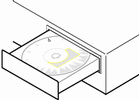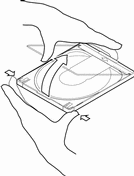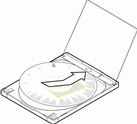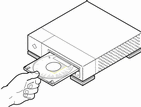Para prepararse para la modernización
-
¿Desea instalar el software Solaris mediante una línea tip(1)?
-
Si no es así, vaya al paso siguiente.
-
Si es así, cerciórese de que la visualización de la ventana tiene por lo menos 80 columnas de ancho y 24 filas de largo.
Nota -Para calcular las dimensiones actuales de la ventana tip, use el comando stty(1).
-
-
¿Puede arrancar el sistema desde un CD?
-
Si es así, cerciórese de que se ha activado esta capacidad, con la herramienta de configuración BIOS del sistema.
-
Si no es así, inserte el disquete con la etiqueta Solaris 8 Device Configuration Assistant Intel Platform Edition en la unidad de disquete del sistema.
Nota -También puede descargar el asistente de configuración del dispositivo Solaris 8 de la Conexión de dispositivos Solaris en http://soldc.sun.com/support/drivers.
-
-
Inserte el CD con la etiqueta Solaris 8 Installation English Intel Platform Edition o Solaris 8 Installation Multilingual Intel Platform Edition en la unidad de CD-ROM del sistema.
-
Para arrancar el sistema, ciérrelo primero y después apáguelo y enciéndalo.
Se realiza una detección de hardware y una comprobación de la memoria. Se renueva la pantalla.
-
Si está usando el disquete con la etiqueta Solaris 8 Device Configuration Assistant Intel Platform Edition, aparece el mensaje:
Solaris Boot Sector Version 1
en la parte superior de la pantalla. Después se mostrará una información semejante a esta:
Solaris for x86 - Generic DCB Version 1.234 loading /solaris/boot.binLa pantalla se renueva y aparece una información como ésta:
SunOS Secondary Boot version 3.00 Solaris Intel Platform Edition Booting System Running Configuration Assistant... -
Si está usando sólo el CD con la etiqueta Solaris 8 Installation English Intel Platform Edition o Solaris 8 Installation Multilingual Intel Platform Edition, aparece el mensaje:
SunOS - Intel Platform Edition Primary Boot Subsystem, vsn 2.0
en la parte superior de la pantalla. Después se mostrará una información semejante a esta:
SunOS Secondary Boot version 3.00 Solaris Intel Platform Edition Booting System Running Configuration Assistant...
-
-
Cuando aparece la pantalla del asistente de configuración de dispositivos de Solaris, pulse F2_Continue.
Aparece la pantalla Enumeración de buses con el mensaje:
Determining bus types and gathering hardware configuration data ...
Después aparece la pantalla Búsqueda de dispositivos. Se localizan los dispositivos del sistema. Una vez finalizada la búsqueda, aparece la pantalla Dispositivos identificados.
-
Pulse F2_Continue.
Aparece la pantalla de carga, con mensajes sobre los controladores cargados para arrancar el sistema. Después de unos segundos, aparece la pantalla de arranque de Solaris.
-
En la pantalla de arranque de Solaris, seleccione CD y pulse F2_Continue.
-
Si está usando el CD con la etiqueta Solaris 8 Installation English Intel Platform Edition, aparecerá momentáneamente la pantalla de ejecución de controlador, seguida de una información semejante a esta:
<<< Current Boot Parameters >>> Boot path: /pci@0,0/pci-ide@7,1/ide@1/sd@0,0:a Boot args: kernel/unix <<< Starting Installation >>> SunOS Release 5.8 Version Generic 32-bit Copyright 1983-2000 Sun Microsystems, Inc. All rights reserved. Configuring /dev and /devices Using RPC Bootparams for network configuration information. Solaris Web Start 3.0 installer English has been selected as the language in which to perform the install. Starting the Web Start 3.0 Solaris installer Solaris installer is searching the system's hard disks for a location to place the Solaris installer software. Your system appears to be upgradeable. Do you want to do a Initial Install or Upgrade? 1) Initial Install 2) Upgrade Please Enter 1 or 2 > -
Si está usando el CD con la etiqueta Solaris 8 Installation Multilingual Intel Platform Edition, aparecerá una información semejante a esta:
<<< Current Boot Parameters >>> Boot path: /pci@0,0/pci-ide@7,1/ide@1/sd@0,0:a Boot args: kernel/unix <<< Starting Installation >>> SunOS Release 5.8 Version Generic 32-bit Copyright 1983-2000 Sun Microsystems, Inc. All rights reserved. Configuring /dev and /devices Using RPC Bootparams for network configuration information. Solaris Web Start 3.0 installer The Solaris Installer can be run in English, or any of the following languages: 1) English 6) Japanese 2) German 7) Korean 3) Spanish 8) Swedish 4) French 9) Simplified_Chinese 5) Italian 10) Traditional_Chinese Select the language you want to use to run the installer:
-
-
¿Qué CD de instalación está usando?
-
Si está usando el CD Solaris 8 Installation English Intel Platform Edition, vaya al paso siguiente.
-
Si está usando el CD Solaris 8 Installation Multilingual Intel Platform Edition, escriba el número para seleccionar el idioma en el que aparecerán las solicitudes, mensajes y demás información sobre la instalación.
Aparecerá una información semejante a esta (en el idioma que haya seleccionado):
idoma_seleccionado ha sido seleccionado como el idioma de instalación. Iniciando el instalador Solaris Web Start 3.0 El instalador de Solaris está buscando un lugar para colocar el software del instalador en los discos duros del sistema. Al parecer, su sistema sí es modernizable. ¿Desea hacer una Instalación inicial o una Modernización? 1) Instalación inicial 2) Modernización Escriba 1 o 2 > -
-
Escriba 2 para modernizar y pulse Intro.
Solaris Web Start examina el disco en busca de segmentos de intercambio con el tamaño mínimo requerido. Aparecerá una información como ésta:
Como los segmentos de intercambio suelen eliminarse cada vez que se rearranca, el instalador de Solaris preferiría ubicar una imagen de instalación de Solaris en un segmento con la etiqueta swap. El instalador desearía usar el segmento de disco c0d0s1, con la etiqueta de swap. ADVERTENCIA: Se perderá toda la información. ¿El instalador de Solaris puede usar este segmento? [s,n,?,q]
-
¿Desea usar el segmento de disco que aparece en la pantalla?
-
Si es así, escriba s y vaya a Paso 18.
-
Si no es así, escriba n y pulse Intro.
1) c0d0s1 2) Buscar otro "Buscar otro" permite al instalador de Solaris buscar otros segmentos que cumplan los criterios indicados en la guía de instalación de Solaris. Escoja una opción. >
-
-
¿Desea usar el segmento de disco que aparece en la pantalla?
-
Si es así, escriba 1 y vaya a Paso 18.
-
Si no es así, escriba 2 y pulse Intro.
Solaris Web Start sigue buscando otro segmento de disco. Si no se encuentra otro segmento de disco, usará de forma predeterminada el de intercambio original que aparecía en la pantalla. Si se encuentra otro segmento, aparecerá una información semejante a esta:
Se han encontrado los siguientes segmentos, que cumplen los criterios de la guía de instalación de Solaris. ADVERTENCIA: Si selecciona uno de los segmentos enumerados para que lo use el instalador de Solaris, toda la información de dicho segmento se eliminará 1) c0d0s7 montado por última vez en /export/home 2) Ninguno "Ninguno" omitirá estos segmentos de disco y le ofrecerá una lista de todos los discos del sistema Escoja una de estas opciones > -
-
¿Desea usar uno de los segmentos enumerados o Ninguno?
Nota -Si selecciona Ninguno y un identificador de disco, no podrá modernizar el sistema. Deberá realizar una instalación inicial.
-
Si desea usar uno de los segmentos enumerados, escriba el número del segmento que desee y vaya a Paso 18.
-
Si prefiere Ninguno, escriba 2 y pulse Intro.
Aparecerá una información como ésta:
El disco raíz predeterminado es /dev/dsk/c0d0. El instalador de Solaris debe formatear /dev/dsk/c0d0 para instalar Solaris. ADVERTENCIA: SE BORRARÁ TODA LA INFORMACIÓN DEL DISCO ¿Desea formatear /dev/dsk/c0d0? [s,n,?,q]*
-
-
Escriba s y pulse Intro.
Aparecerá una información como ésta:
NOTA: No se puede cambiar el tamaño de intercambio durante la disposición del sistema de archivos. Introduzca un segmento swap de un tamaño entre 348 MB y 1865 MB, el valor predeterminado es 512 MB [?]
-
Pulse Intro para aceptar el tamaño del segmento predeterminado o escriba el tamaño que desee y pulse Intro.
Aparecerá una información como ésta:
El instalador prefiere situar el segmento swap al principio del disco. Esto permitirá realizar una partición del sistema de archivos más flexible en pasos posteriores de la instalación. ¿Desea que el segmento de intercambio comience al principio del disco [s,n,?,q]
-
¿Desea ubicar el espacio de intercambio al principio del disco (con lo que se mejora la flexibilidad en la realización de la partición del sistema de archivos y la eficacia de acceso al disco)?
-
Si es así, escriba s y vaya a Paso 18.
-
Si no es así, escriba n y pulse Intro.
Aparecerá una información como ésta:
ADVERTENCIA: La colocación del segmento de intercambio en una ubicación distinta del cilindro 3 requiere un conocimiento profundo de la disposición del disco. Esta opción puede afectar a futuras opciones de disposición del disco durante la instalación. Introduzca un cilindro de inicio entre 3 y 687. El valor predeterminado es 3 [?]
-
-
Pulse Intro para introducir el cilindro de inicio predeterminado (0) o escriba el número del cilindro de inicio que desee y pulse Intro.
Aparecerá una información como ésta:
Las opciones que utilizará el instalador de Solaris son: Segmento de disco : /dev/dsk/c0d0 Tamaño : 512 MB Cil. de inicio : 3 ADVERTENCIA: SE BORRARÁ TODA LA INFORMACIÓN DEL DISCO ¿Está de acuerdo? [s,n,?,q] -
Escriba s.
-
Pulse Intro.
Aparecerá una información como ésta:
El instalador de Solaris usará el segmento de disco, /dev/dsk/c0d0s1. Después de copiar los archivos, el sistema se reiniciará automáticamente y la instalación continuará. Espere, por favor... Copiando miniraíz en el disco local...completado. Copiando archivos específicos de la plataforma....completado. Preparando para rearrancar y continuar instalación. Es necesario reiniciar para continuar la instalación Extraiga el soporte de arranque (disquete o cdrom) y pulse Intro Nota: Si el soporte de arranque es un cdrom, deberá esperar a que el sistema se haya reiniciado para extraerlo.
-
¿Introdujo el disquete con la etiqueta Solaris 8 Device Configuration Assistant Intel Platform Edition en la unidad de disquete del sistema en Paso 2?
-
Si es así, extraiga el disquete de la unidad de disquetes del sistema y pulse Intro.
-
Si no es así, pulse Intro.
Aparecerá una información como ésta:
Sincronizando los sistemas de archivos... 49 completado reiniciando...
El sistema se reinicia y se realiza la detección de hardware y una comprobación de la memoria.
-
-
Extraiga rápidamente el CD Solaris 8 Installation English Intel Platform Edition o Solaris 8 Installation Multilingual Intel Platform Edition de la unidad de CD-ROM, antes de que el sistema finalice la comprobación de la memoria y la detección de hardware.
Aparecerá una información como ésta:
SunOS - Edición Intel Subsistema de arranque primario, vsn 2.0 Información sobre la partición actual de disco Nº parte Estado Tipo Inicio Longitud ================================================== 1 DOS1 63 32193 2 Activo ARRANQUE X86 32256 36288 3 SOLARIS 68544 3842496 4 <sin usar> Seleccione la partición que desea arrancar:Tras unos segundos, la pantalla se renueva y aparece una información como ésta:
Arranque secundario de SunOS versión 3.00 Sistema de arranque de Solaris Edición Intel Ejecutando el asistente de configuración... Arranque automático desde la ruta de arranque /pci@0,0/pci-ide@7,1/ata@1/cmdk@0,0:b Si el hardware del sistema ha cambiado, o desea arrancar desde un dispositivo diferente, interrumpa el proceso de arranque automático pulsando ESC. Arrancando el sistema Espere, por favor... <<< Parámetros de arranque actuales >>> Ruta de arranque: /pci@0,0/pci-ide@7,1/ata@1/cmdk@0,0:b Argumentos de arranque: Escriba b [nombre-archivo] [indicadores-arranque] <INTRO> para arrancar con opciones o bien i <INTRO> para introducir intérprete de arranque o bien pulse <INTRO> para arrancar con opciones predeterminadas <<< tiempo de espera 5 segundos >>> Seleccione (a)rranque o (i)ntérprete: SunOS versión 5.8 versión genérica 32 bits Copyright 1983-2000 Sun Microsystems, Inc. Reservados todos los derechos. Configurando /dev y /devices Usando Bootparams RPC para la información de configuración de red.Después aparece la pantalla del programa de instalación de Solaris
-
Pulse F2_Continue.
Aparece la pantalla Introducción - kdmconfig.
-
Pulse F2_Continue.
Aparece la pantalla Edición y visualización de la configuración del sistema ventanas de - kdmconfig.
-
Estudie la información de configuración en esta pantalla y realice los cambios necesarios.
-
Cuando haya acabado, seleccione Sin cambios - prueba/guardar y salir y pulse F2_Continue.
Aparece la pantalla Prueba de configuración del sistema de ventanas kdmconfig.
-
Pulse F2_Continue.
-
En la pantalla que aparece, intente mover el puntero y examine los colores de la paleta para cerciorarse de que se muestran con precisión.
-
¿Aparecen los colores correctamente y puede mover el puntero?
-
Si no es así, haga clic en No (si es posible), pulse cualquier tecla o espere hasta que kdmconfig salga automáticamente de la pantalla Prueba de configuración del sistema de ventanas kdmconfig y repita de Paso 23 a Paso 27 hasta que los colores aparezcan correctamente y pueda mover el puntero.
-
Si es así, haga clic en sí.
Tras unos segundos aparece la ventana Bienvenido:
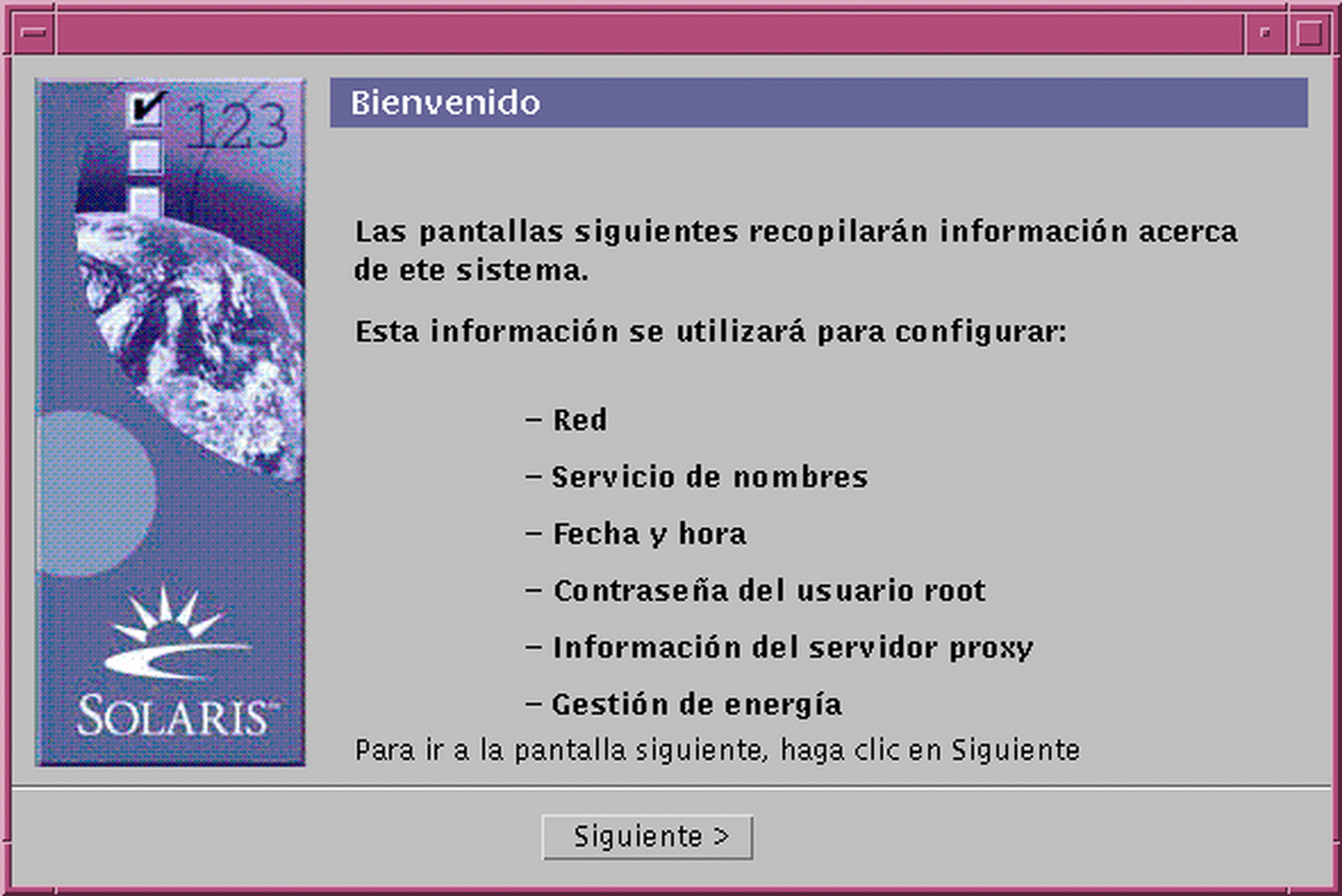
-
- © 2010, Oracle Corporation and/or its affiliates